【SoapUI、Postman、WebServiceStudio、Jmeter】接口测试工具结合测试webservice接口(发送XML格式参数)
目录:
- SoapUI测试webservice接口,发送XML格式参数
- Postman测试webservice接口,发送XML格式参数
- WebServiceStudio.exe测试webservice接口工具
- Jmeter性能测试webservice接口,发送XML格式参数
<?xml version="1.0" encoding="UTF-8"?> <CARDINFO> <CARDNOS>"044158d6"</CARDNOS> <MACHINENO>162</MACHINENO> <INFOTYPE>1</INFOTYPE> <INFOTIME>2018-06-20 19:29:48</INFOTIME> </CARDINFO>
一、SoapUI测试webservice接口,发送XML格式参数
下载链接:https://pan.baidu.com/s/1JDrKGTg5xDYnOWQsS4hX7w 密码:0x9d
打开工具,如图所示右键,新建项目

项目名任意输入,Initial WSDL中写需要测试的接口的地址,注意加上"?wsdl"后缀
然后点击【OK】
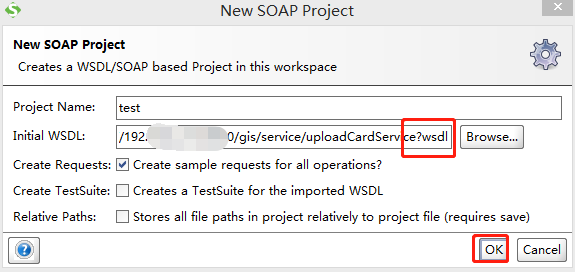
在左侧项目中点击Request1,会出现右侧界面,在?中填写参数
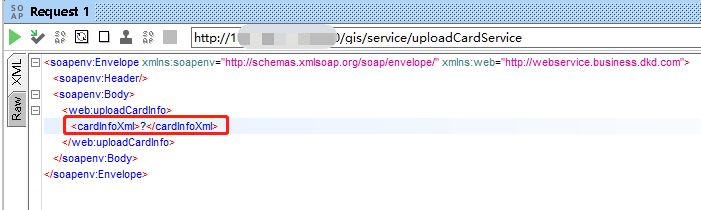
因为要填写的xml格式的参数,注意语法为<![CDATA[ 这里是xml ]]>,这里需要注意:<exp:arg0>和<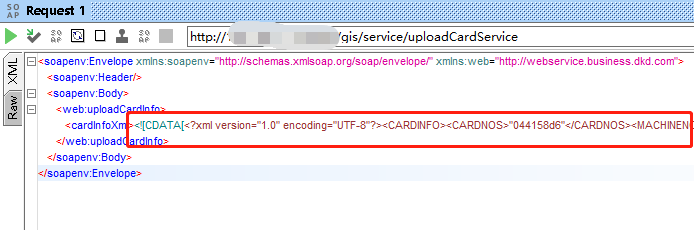
点击左上角运行,如下:
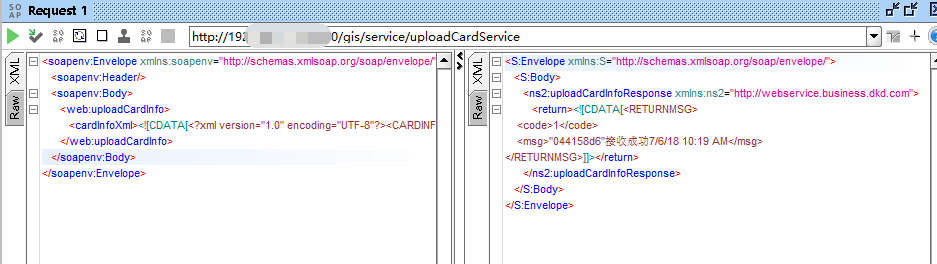
二、Postman测试webservice接口,发送XML格式参数
下载链接:https://pan.baidu.com/s/1ZObCC3gSz5NxvHsw4m06YA 密码:7fp7
利用SOAPUI的请求参数复制到Postman中

在Postman中配置如下,然后点击【Send】按钮发送
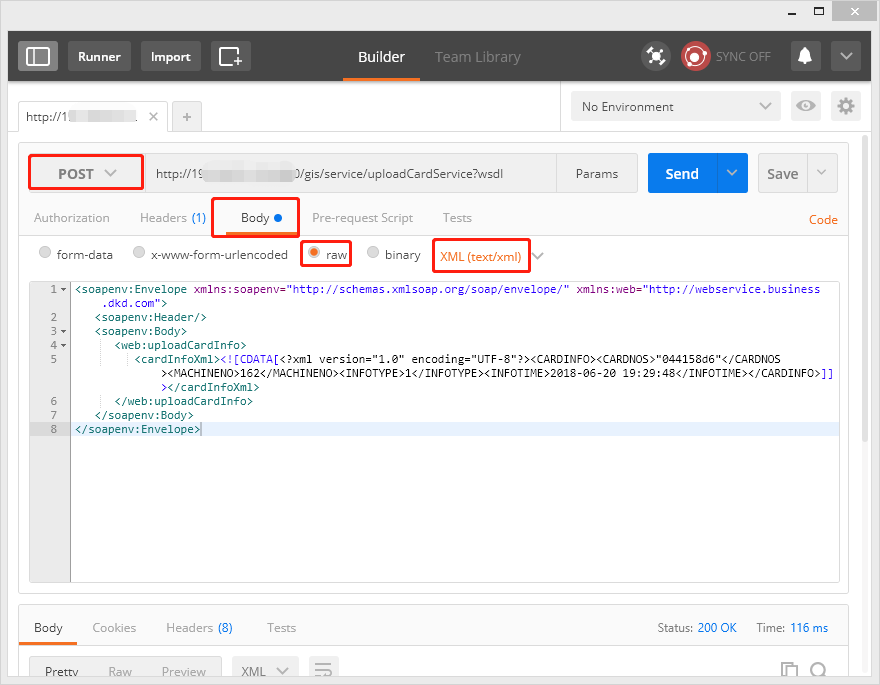
返回结果:

三、WebServiceStudio.exe测试webservice接口工具
下载链接同上
打开工具WebServiceStudio,如下填写地址,点击【Get】按钮
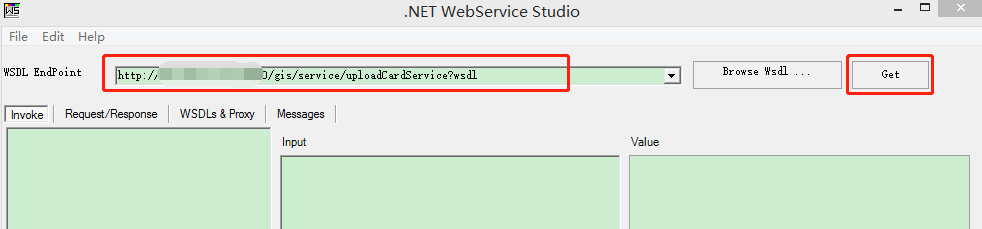
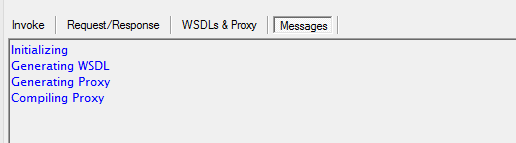
会显示出需要传参的地方,在value中填写xml参数
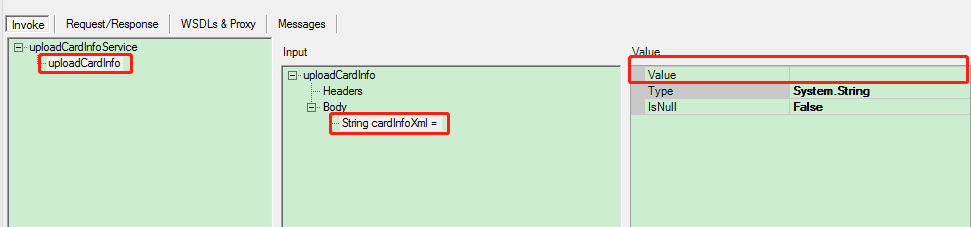
输入完value值后,点击【Invoke】按钮,输出结果
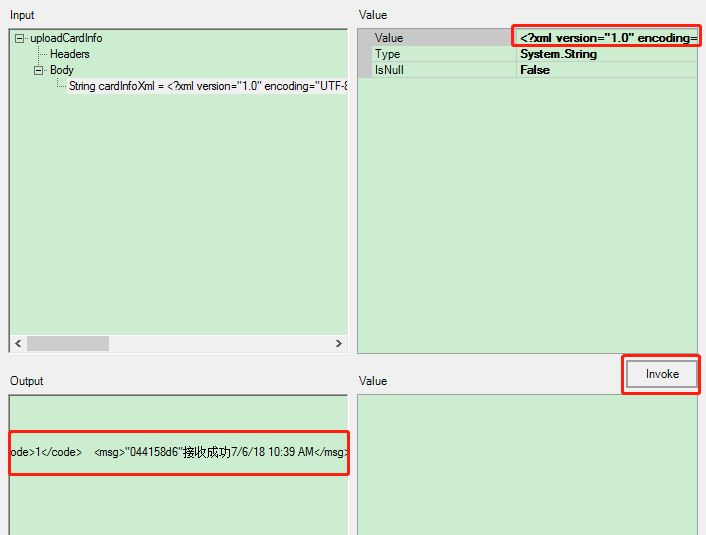
四、Jmeter测试webservice接口,发送XML格式参数
添加线程组后再添加HTTPHTTP信息头管理器,如下,此信息在SOAPUI中:
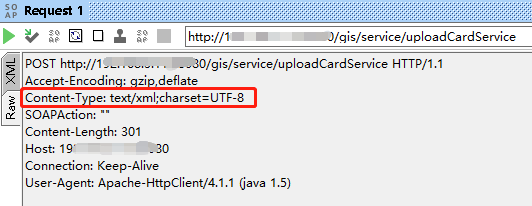
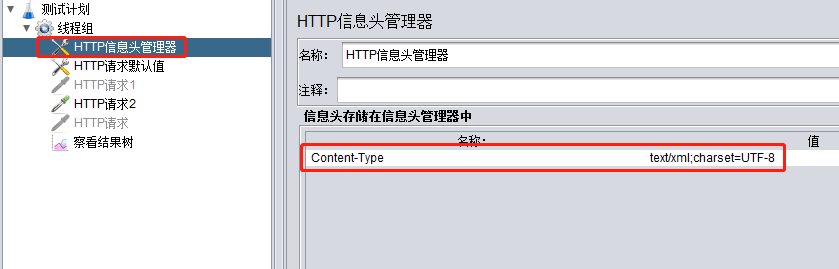
在HTTP请求默认值进行填写:
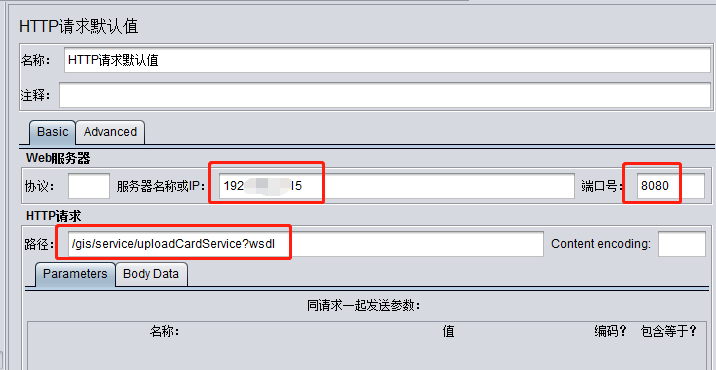
添加HTTP请求,如下选择,再把SOAPUI的请求复制到“Body Data”中
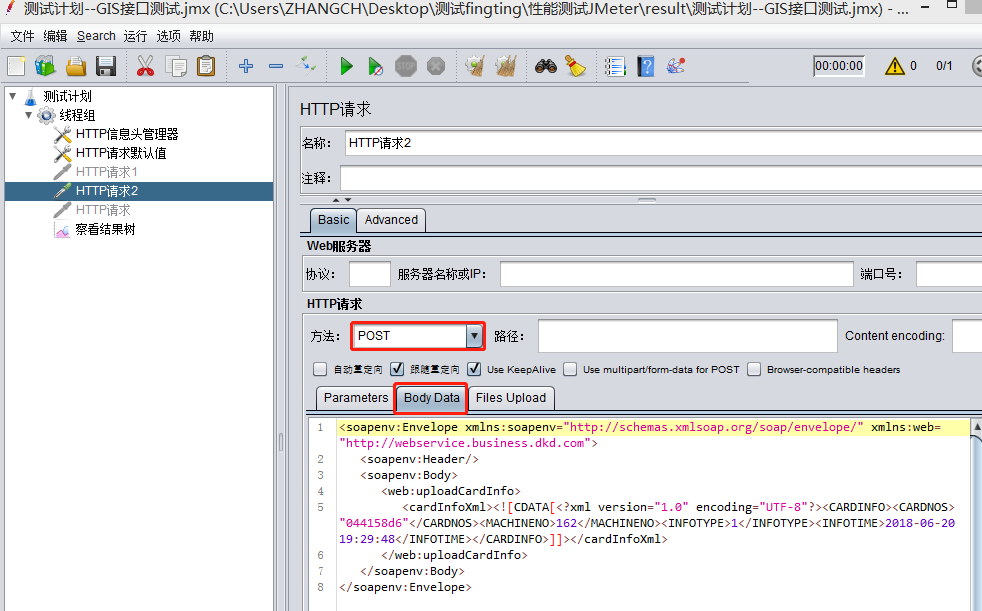
添加查看结果树,运行如图:
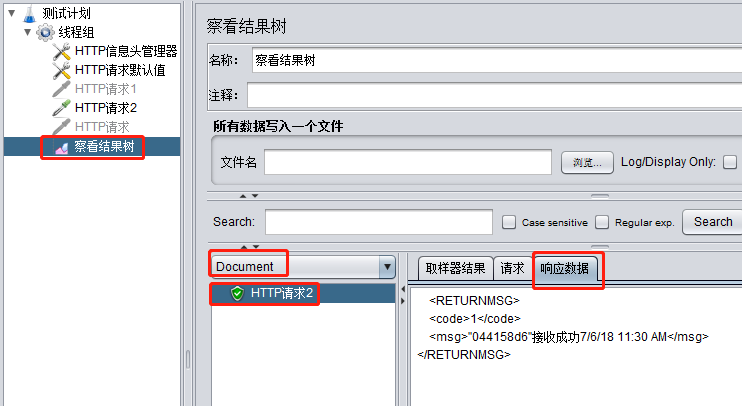
以上就可以运用Jmeter进行性能测试了。


 浙公网安备 33010602011771号
浙公网安备 33010602011771号